Kaip ištaisyti, kai priedai nerodomi programoje „Outlook“.
Kartais sunku pasakyti, kada elgiesi teisingai įkėlė priedą programoje „Outlook“.. Taip pat kartais gali kilti problemų peržiūrint kitų jums atsiųstus priedus. Štai ką daryti, kai nematote priedų programoje „Outlook“.
Šiame straipsnyje pateiktos instrukcijos taikomos „Outlook 2019“, 2016, 2013 ir 2010, taip pat Outlook.com ir „Outlook“, skirta Microsoft 365.
Priežastys, dėl kurių trūksta „Outlook“ priedų
Kai nematote priedų programoje „Outlook“, problema dažniausiai siejama su programos nustatymais, antivirusinėmis programomis arba įrenginio apribojimais. Dėl silpno arba perkrauto interneto ryšio taip pat gali būti netinkamai įkeliami „Outlook“ priedai. Bandant vienu metu atsisiųsti kelis failus arba naudojant kitas daug interneto naudojančias programas, priedai taip pat gali būti neįkeliami.
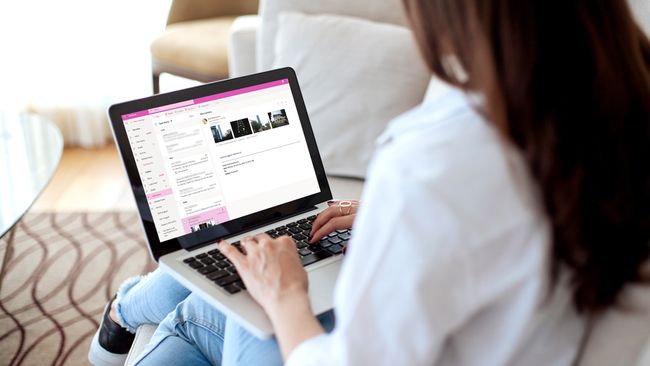
Kaip pataisyti priedus, kurie nerodomi „Outlook“.
Jei kyla problemų pridedant arba peržiūrint el. pašto priedus programoje „Outlook“, išbandykite šiuos patarimus:
Pasitarkite su siuntėju. Galbūt pradinis siuntėjas netinkamai įkėlė failus arba pamiršo juos įtraukti į el. laišką. Taip pat gali būti, kad jie el. paštu atsiuntė nuorodą į failą, o ne jį pridėjo. Nusiųskite jiems žinutę ir paprašykite dar kartą pabandyti siųsti failus.
-
Ieškokite sąvaržėlės piktogramos.Jei negalite suprasti, kaip įkelti priedą savo „Outlook“ versijoje, parinktis pridėti failus visada bus rodoma kaip sąvaržėlę virš arba po el. laiško kūrimo laukeliu.
Jei laiške yra priedas, pašto dėžutėje šalia temos eilutės atsiras sąvaržėlė.
Nuvilkite failus. Jei dėl kokios nors priežasties nematote priedo parinkties, galite pridėkite failus vilkdami ir numesdami „Outlook“.. Kompiuteryje raskite failą, kurį norite pridėti, ir vilkite jį į kūrimo laukelį.
-
Naudokite iššokančią parinktį. Jei bandote peržiūrėti el. laiško priedus kurdami atsakymą, pasirinkite Iššokti pranešimo kūrimo laukelyje. Tokiu būdu, kurdami pranešimą atskirame lange, galėsite matyti originalų el. laišką ir priedus.
Kai kuriose „Outlook“ versijose iššokančioji parinktis rodoma kaip Atidaryti naujame lange arba langelis su rodykle, iššokančia iš viršutinio dešiniojo kampo.
Iš naujo įkelkite „Outlook“.. Jei nematote el. laiško priedų, uždarykite „Outlook“ ir atidarykite iš naujo, tada peržiūrėkite el. laišką dar kartą. Kartais tai gali priversti programą iš naujo atsisiųsti failus iš serverio.
Patikrinkite interneto ryšį. Galbūt jūsų „Outlook“ programa atsisiuntė naujų el. laiškų tekstą, kai buvote prisijungę; tačiau jei šiuo metu esate neprisijungę, priedai greičiausiai nebus įkelti. Įsitikinkite, kad jūsų įrenginys prijungtas prie interneto arba jūsų duomenų planas ir bandykite dar kartą atidaryti el. laišką.
Pasirinkite Rodyti viską. Jei skaitote el. laiškus Outlook.com, galbūt pastebėjote, kad negalite matyti visų žinutėje esančių nuotraukų priedų vienu metu. Taip daroma, kad vaizdai neužpildytų viso ekrano. Pasirinkite Rodyti visus priedus po matomomis nuotraukomis, kad pamatytumėte jas visas.
-
Išjunkite antivirusinę programinę įrangą. Antivirusinės programos gali užkirsti kelią pašto klientai tinkamai nepakrauti priedų. Tai paprastai yra geras dalykas, nes el. pašto prieduose gali būti kompiuteriniai virusai ir kenkėjiška programa, bet kartais jie taip pat gali blokuoti teisėtus failus.
Peržiūrėję priedus būtinai vėl įjunkite antivirusinę programinę įrangą.
Pervardykite failo plėtinį. „Microsoft Outlook“ blokuoja priedus, kuriuose yra vykdomųjų failų tipai (pvz., EXE failai). „Microsoft“ turi instrukcijas užblokuoto priedo atidarymas programoje „Outlook“. pakeisdami failo plėtinį „Windows“ registre.
Naudokite failų bendrinimo paslaugą. „Outlook“ riboja priedų dydį iki 20 MB pagal nutylėjimą. Jei reikia siųsti didelius failus, pvz., filmus, programinę įrangą ar visus nuotraukų albumus, naudokite failų bendrinimo paslaugą, pvz., OneDrive arba Dropbox. Kitas populiarus variantas yra Google diskas.
Prašyti pakeisti „Outlook“ saugos parametrus. Jei naudojate „Outlook“ darbo vietoje, saugos parametrai gali blokuoti priedus. Šie nustatymai gali ypač paveikti tuos, kurie naudojasi „Outlook“ per „Exchange Server“.. Jei įmanoma, paprašykite administratoriaus arba techninės pagalbos pakoreguoti saugos nustatymus už jus.
Vietoj to naudokite pranešimų programą. Tiesioginių pranešimų programos pvz., „WhatsApp“ ir „Facebook Messenger“ leidžia siųsti failus bet kuriam kontaktui vienu ar dviem bakstelėjimais. Taip pat galite bendrinti failus VoIP tokios paslaugos kaip Skype ir Linija.
